Android: ¿necesitas hacerle un ‘hard reset’ a tu celular? Revisa este sencillo truco
Si tu celular Android no enciende normalmente o necesitas regresarlo a su formato de fábrica, te indicamos cómo hacerle un ‘hard reset’ paso por paso.
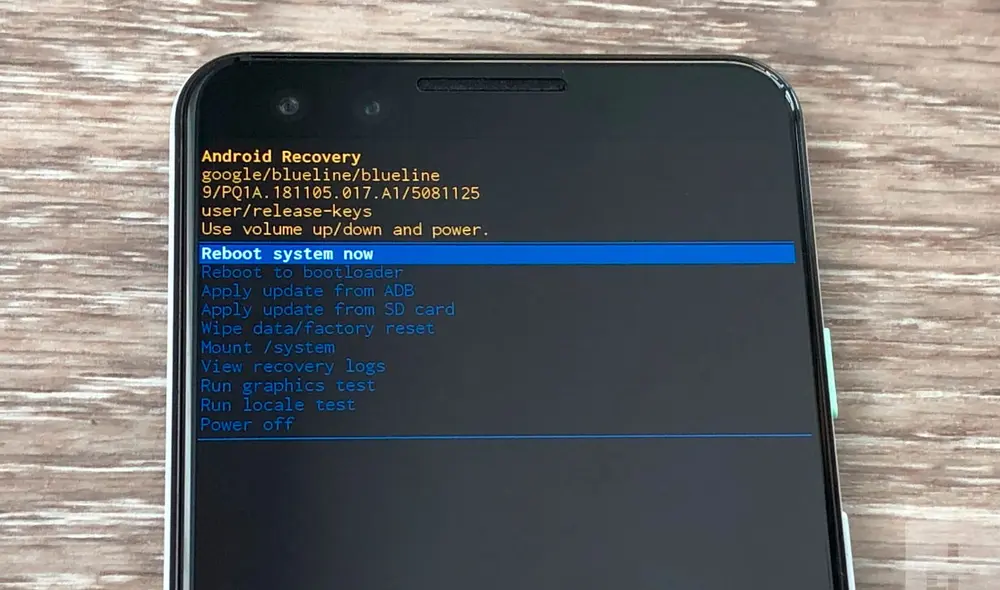
¿Tienes problemas con tu smartphone Android? Quizá dejó de encenderse con normalidad o está afectado por un error fatal. Puede que también quieras venderlo, pero no deseas poner tu información en riesgo. Para estas y otras situaciones, el ‘hard reset’ es una solución muy efectiva, y aquí te enseñaremos a usarla para dejar tu celular como nuevo.
No obstante, conviene hacer una advertencia: aunque es fácil y rápido, el ‘hard reset’ debe usarse con la mayor de las precauciones, pues eliminará todos los archivos, aplicaciones y configuraciones que hayas instalado en tu móvil.
TE RECOMENDAMOS
LIMA DE ANTAÑO VS. LIMA MODERNA| QUE NO SE TE OLVIDE CON CARLOS CORNEJO
Por ello, si pudieras hacerlo y lo crees necesario, sugerimos realizar previamente una copia de seguridad de tu información y guardarla en la nube.
¿Qué es el ‘hard reset’ y para qué sirve?
El ‘hard reset’ es el procedimiento mediante el cual reseteamos nuestro dispositivo Android hasta devolverlo a su estado de fábrica. Con ello, se desactivarán las configuraciones y aplicaciones adicionales que hayamos añadido. Liberará toda la información del almacenamiento interno, pero no la de la tarjeta micro-SD.
Asimismo, se mantendrá la última versión de Android a la que el celular ha sido actualizado, y se mantendrán la operadora y las aplicaciones nativas del equipo.
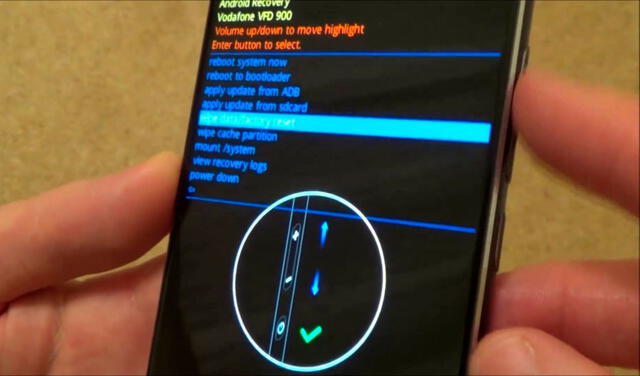
El hard reset elimina tus configuraciones, apps y archivos almacenados en tu equipo. Foto: My Mate VINCE / YouTube
Hacer un ‘hard reset’ puede ser de gran ayuda cuando el terminal no puede encender de forma correcta, instalar un ROM tras tener el teléfono liberado, solucionar el bloqueo de tu móvil por un malware o error fatal, o simplemente si deseas regalar o vender uno de estos equipos.
¿Cómo hacer el ‘hard reset’ si mi celular está apagado?
Esta solución es muy útil si tu celular no puede encenderse con normalidad. Con ella, regresarás tu dispositivo a su versión de fábrica, aunque perderás todos los archivos almacenados en él, y te pedirá tu cuenta de Google para detectar que eres tú o, de lo contrario, seguirá sin encender. Sigue estos pasos para activarla:
- Asegúrate de que tu celular se encuentre apagado.
- Pulsa al mismo tiempo los botones de encendido y bajar volumen de tu celular. Esto puede variar según el dispositivo (en algunos casos son los de encendido y subir volumen).
- Con los botones de volumen, navega entre las opciones. Selecciona la de ‘recovery mode’ con el botón de encendido.
- Una vez en el menú de recovery, elige la opción ‘wipe data/factory reset’ (el nombre exacto puede variar según el modelo).
- Acepta con el botón de encendido y espera a que termine el proceso.
- Ahora podrás encender el celular con normalidad. Este te pedirá que ingreses con la última cuenta de Google con la cual te logueaste.
¿Cómo hacer el ‘hard reset’ desde los ajustes?
Si por el contrario no tienes ningún problema de encendido, sino que deseas devolver el celular a su configuración de fábrica, podrás hacerlo desde el menú de ajustes/configuración. Tan solo deberás ingresar a él y hacer lo siguiente:
- En ‘ajustes/configuración’, selecciona la opción ‘sistema’
- Dirígete a ‘opciones de recuperación’ y pulsa en ‘borrar todos los datos’
- Tras leer todas las instrucciones, presiona en ‘restablecer teléfono’.
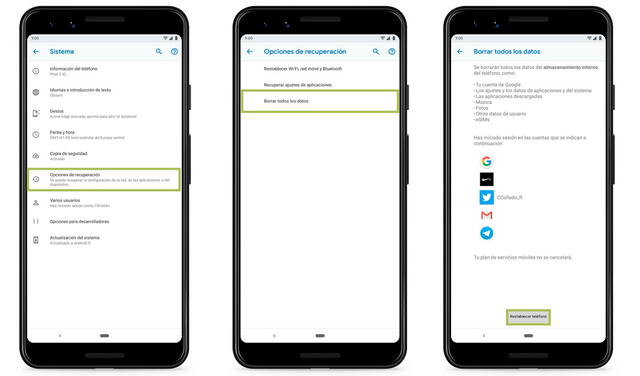
Paso a paso para hacer un 'hard reset' desde el menú de Ajustes. Foto: Andro4all
De esta forma, habrás borrado todas las fotos, videos y demás archivos del almacenamiento interno del celular, además de las cuentas de tus servicios de Google, aunque la información que tienes en la nube permanecerá intacta.


















